是时候了,Vista终于正式发布,而很多XP用户正在考虑迁移到Vista。本文为你解释了升级的全过程。

通过本刊编辑部收到的信件和电子邮件的数量,很明显可以知道,我们的很多读者都有关于Vista的问题。我该升级吗?升级最大的好处是什么?我们怎样在企业环境中管理升级?
不管你怎么决定,有一件事很明显,在急着安装Vista之前,你应该制定好升级计划。
很明显,相对XP,Vista有更易于使用的新技术,以及更好的内建安全机制和最新的功能。这意味着XP用户有充分的理由升级。不过尽管如此,我们依然建议你在升级之前先等待几周时间。
首先尝试双重引导
我们通过冗长的安装过程来判断,如果不购买预装Vista的新电脑,你都会遇到哪些情况。其中最好和最安全的解决方法是运行windows xp和Vista双系统。这样可以让你在保留老系统的前提下尝试最新的操作系统,而这种方法唯一的要求是你必须有一个额外的NTFS硬盘分区,并且分区上的可用空间不能少于15GB。如果你依然不想在工作用计算机上安装Vista,那么你还可以使用虚拟机软件。
当然,我们还可以将现有的XP系统直接升级到Vista,但我们的测试显示,这可能会导致一些问题,有些时候会升级失败。而导致这种问题最大的原因在于一些工作在系统底层的应用程序,例如防火墙以及反病毒软件,它们有可能导致Windows Vista崩溃。在某些情况下,不兼容的软件有可能导致你的计算机出现蓝屏错误然后死机。
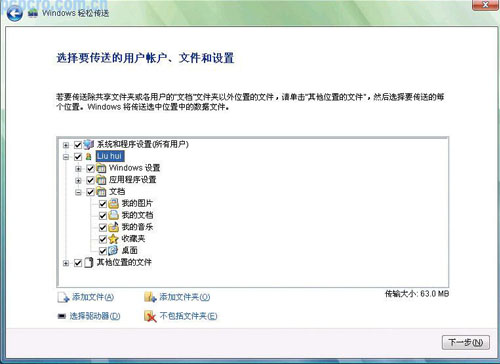
Windows轻松传送可以帮助你转移个人数据,虽然实用,但是很麻烦
当我们的测试人员试图使用Vista的Windows轻松迁移工具导出文件时,遇到了另外一些问题。导出操作只有在你按照程序的默认设置进行才能成功,但是如果你使用Vista的默认设置,该程序会将大量文件复制到新系统,留下很多错误的链接和无法工作的程序。
将数据迁移到Vista中
微软通过提供可以转移数据的工具帮助用户迁移。如果你准备使用一台全新的家庭电脑安装Vista,或者要在小型企业网络中迁移,那么你必须首先将Vista安装到一台全新的计算机上,然后从XP系统下启动数据迁移程序。Windows轻松迁移工具可以复制一些文件,例如用户帐户、文件、文件夹,以及应用程序设置,还有电子邮件设置、联系人、邮件内容(见图1)。然而,只有按照默认设置复制所有这些数据才能获得最好的效果,如果你打算从C盘复制所有数据,由于XP和Vista之间存在差异,该程序有可能导致错误的桌面链接、无法使用的程序和用户文件夹。
在XP系统中做好准备
将Vista安装光盘放入光驱,打开support文件夹,然后将26.5MB的migwiz目录复制到包含windows xp系统的分区上。
在运行migwiz.exe之前关闭所有其他程序,选择正确的分区,然后,如果愿意,你还可以设定一个密码。接下来决定想要转移哪些文件和设置。默认情况下,向导会建议你传送所有用户帐户、文件和设置。在从只安装了XP的计算机上迁移到Vista时,这样就很合理,因为这样的设置可以对整个系统创建镜像。然而,对于多重引导计算机,如果只有C盘的内容需要转移,则不建议使用这种设置。在我们的测试中,这个向导曾愚蠢地建议我们从RAID系统中转移全部的1.9TB数据。
为了决定你打算在Vista下使用哪些数据,请点击高级选项,然后从“其他位置的文件”选项下反选其他所有分区,因为只需要从C盘复制最重要的数据就行了,这里可能包含了收藏夹、我的
图片、我的
音乐。然而桌面和Windows设置不应该包含在其中。
接下来需要在应用程序设置选项下反选所有你不
希望在Vista下使用的程序。点击向导界面底部的不包括文件夹按钮,然后可以选择所有不打算转移的文件夹。通过这些设置,我们原来1.9TB的数据被排除到只剩15MB。
要复制向导已经保存到你的Vista计算机上的数据,请启动Windows轻松传送,然后选择“继续已开始的传输”,然后点击“不,我已经将文件和设置复制到CD、DVD或可移动存储介质”。在选择“到外置硬盘或网络路径”选项后,输入保存起来的SaveData.MIG文件的路径。随后该程序会询问是要创建一个新帐户并复制C盘的这些内容,还是将其链接到Vista下现有的帐户中。如果你在Vista下使用了同样的用户名,那么建议选择链接选项。随后向导会列出所有会被传送的文件和设置。
XP和Vista共存
我们建议你同时安装Vista和XP,以便能令迁移顺利完成。双重引导系统有很多优势,其中主系统可以作为工作用的系统,保证计算机的所有应用都可以顺利使用。这样你就可以放心使用Vista,并在适合的时候直接迁移过去。如果你已经在一个双重引导系统中使用了XP,那么还可以很容易地把Vista安装成第三个系统。不过一般情况下,XP必须先于Vista安装。
如果要在同一台计算机上使用Vista和XP系统,你需要一个额外的NTFS分区,并且该分区的可用空间不能小于15GB。和XP不同,Vista不需要安装到硬盘上的第一个分区中,这是最明显的一个好处。新安装的系统不会改动目标分区上现有的文件夹,因此你可以直接使用里面保存的数据。不过你不能把Vista安装到外置的USB或者火线硬盘中。
安装过程很快,也很简单,一般只需要30分钟:你需要做的只是用安装光盘引导计算机,输入序列号,然后选择“自定义(高级)”。
如果你将Vista安装在C盘之外的其他分区,那么就能在已经安装了windows xp的计算机上创建双重引导系统,同时新安装的操作系统还会自动修改分区盘符。例如,如果你将Vista安装到E盘,那么在Vista下,这个分区就会变成C盘,同时其他分区的盘符也会进行相应的修改。
Vista引导程序
Vista有一个全新的引导程序,该程序的工作方式和XP中的boot.ini有很大区别。为了提供更好的安全性,Vista引导程序是一个二进制文件,无法直接使用文本编辑器进行编辑。BCD(boot configuration data,引导配置数据)只参与了Vista的启动过程,而以前,参与windows xp启动过程的是Boot.ini。你可以查看这些信息,点击“开始”|“所有程序”|“附件”|“运行”,输入“msconfig”,然后在用户帐户控制对话框上点击“继续”。
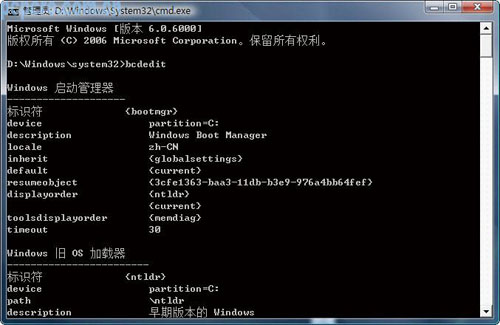
Vista的引导程序无法再使用简单的文本编辑软件编辑,必须使用命令行工具bcdedit。 在随后出现的系统配置对话框中打开启动选项卡,里面只有一项内容:Microsoft Windows Vista (C:Windows):当前OS;默认OS。这意味着你将无法设置其他操作系统为默认系统,如果你依然在用XP,这有点烦人。
要编辑BCD信息,你需要使用bcdedit.exe工具,该工具位于WindowsSystem32文件夹下(图2)。访问这些信息最快捷的方法是打开Vista的运行对话框,输入“cmd”,并在按下Ctrl和Shift键的同时点击“确定”,这样可以打开一个管理员权限的命令行窗口。只有这样才可以使用bcdedit,随后Vista会显示自己的引导参数。
如果你需要将当前的BCD配置以Boot-Backup1为名保存在现有的D:Boot-Backups文件夹中,可以使用这个命令:
bcdedit /export “D:Boot-BackupsBoot-Backup1”
这个命令可以还原备份的配置:
bcdedit /import “D:Boot-BackupsBoot-Backup1”
这样就可以将以前备份的信息重新安装回来。如果希望查看其他可用的选项,可以在命令行窗口中运行bcdedit /?命令。
列在“Windows旧OS加载器”和“Windows启动加载器”下的信息值得关注。前者显示的是XP的引导程序,后者则属于Vista。如果你希望将windows xp设置为默认系统,可以使用下列命令:
bcdedit /default {legacy}
记得每次编辑BCD信息前都要做好备份。

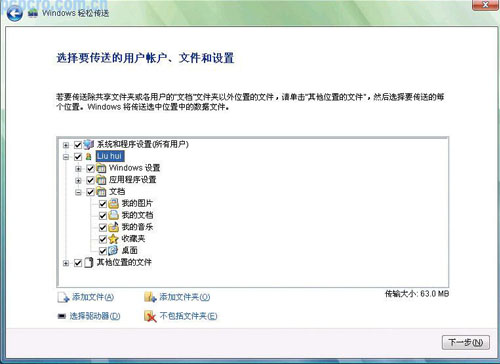
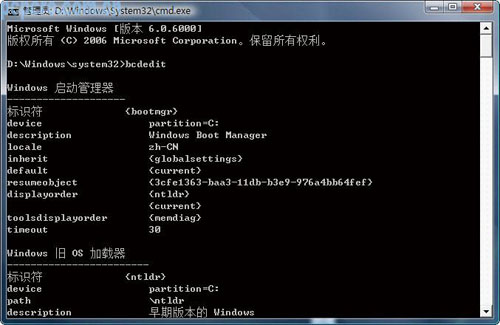
 QQ:2693987339(点击联系)购买教程光盘
QQ:2693987339(点击联系)购买教程光盘